win10 脚本错误 win10当前页面脚本发生错误怎么解决
更新时间:2023-09-28 16:08:18作者:jiang
win10 脚本错误,在使用Win10操作系统的过程中,我们可能会遇到脚本错误的问题,这给我们的正常使用带来了一定的困扰,当我们在浏览网页或执行某些操作时,突然弹出一个提示窗口告诉我们当前页面的脚本发生了错误,我们该如何解决呢?在本文中我将分享一些解决Win10当前页面脚本错误的方法,帮助大家顺利解决这一问题,保证系统的正常运行。
方法如下:
1.在win10系统桌面上,双击打开InternetExplorer浏览器。

2.单击工具-管理加载项。
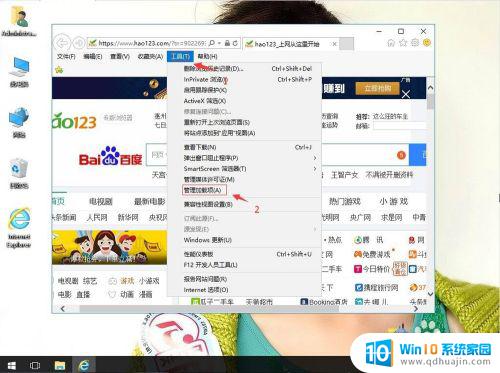
3.单击工具和扩展,在右边显示加载项。看那些可以选择禁用的。例:Shockwav Flash Object,再单击禁用。
(通常加载项都有说明,不知道的话可以在百度搜索该加载项是属于哪个程序的。禁掉用不到的)
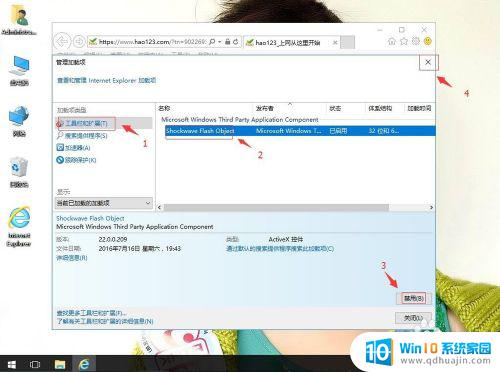
4.加载项禁用完成后,关闭。然后再工具-Internet选项。
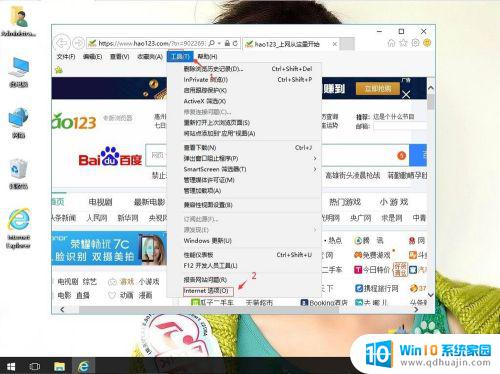
5.单击删除。
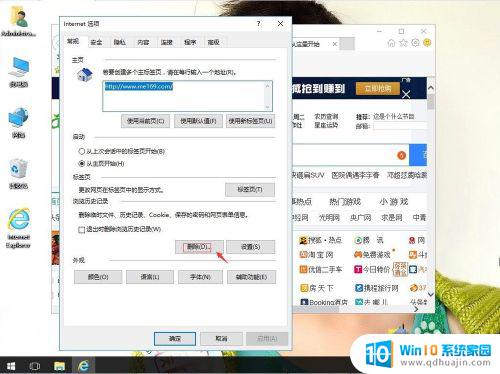
6.删除浏览历史记录选项中。单击删除。这样就设置好了。
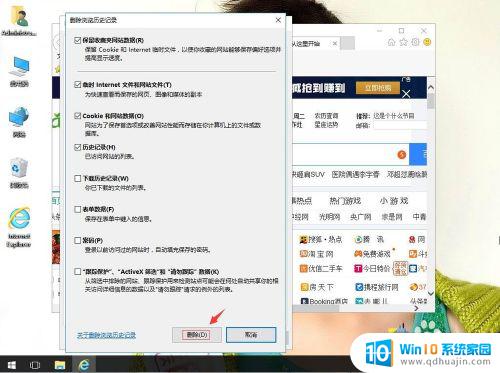
以上就是win10脚本错误的全部内容,如果你遇到这种情况,可以按照这些操作来解决,非常简单快速,一步到位。
win10 脚本错误 win10当前页面脚本发生错误怎么解决相关教程
热门推荐
win10系统教程推荐
- 1 win10鼠标移动会卡顿 win10系统鼠标卡顿怎么解决
- 2 win10显示引用的账户当前已锁定 win10账户被锁定无法登录
- 3 恢复windows10系统 Win10系统怎么进行恢复操作
- 4 win10发送快捷方式到桌面不能用 Win10桌面快捷方式无法创建怎么办
- 5 windows10系统怎么默认输入法 win10默认输入法设置步骤详解
- 6 win10笔记本电脑如何自动关机 怎么在笔记本电脑上设置定时关机功能
- 7 读取win10开机密码 windows10开机密码忘了怎么弄
- 8 win10ppt如何全屏 电脑屏幕全屏设置方法
- 9 如何换ip地址win10 win10怎么设置自动获取ip地址
- 10 windows10关机重启怎么办 笔记本电脑关机后自动重启的解决方案
win10系统推荐
- 1 萝卜家园ghost win10 64位家庭版镜像下载v2023.04
- 2 技术员联盟ghost win10 32位旗舰安装版下载v2023.04
- 3 深度技术ghost win10 64位官方免激活版下载v2023.04
- 4 番茄花园ghost win10 32位稳定安全版本下载v2023.04
- 5 戴尔笔记本ghost win10 64位原版精简版下载v2023.04
- 6 深度极速ghost win10 64位永久激活正式版下载v2023.04
- 7 惠普笔记本ghost win10 64位稳定家庭版下载v2023.04
- 8 电脑公司ghost win10 32位稳定原版下载v2023.04
- 9 番茄花园ghost win10 64位官方正式版下载v2023.04
- 10 风林火山ghost win10 64位免费专业版下载v2023.04